Cum de a crea o unitate flash bootabil USB utilizând programul WinToFlash - Windows 7 Encyclopedia
Cum de a crea o unitate flash USB bootabil folosind programul WinToFlash

Această metodă de instalare este adecvată și toți ceilalți utilizatori de calculatoare care au o unitate CD-DVD. Instalarea sistemului de operare de pe o unitate USB este identică cu instalarea sistemului de operare de pe unitatea CD-DVD. Distribuția sistemului de operare situat pe o unitate flash, va fi mai sigur de daune decât distribuția înregistrate pe un disc DVD. Flash card, în plus, are o dimensiune mai mică decât un disc optic, și mai preferabil, în timpul transportului.
Creați o unitate flash USB bootabil pentru Windows, vom utiliza un sistem de operare liber de program WinToFlash. Programul în limba rusă, nu necesită instalare și se execută din dosar. Descarcă programul WinToFlash aici. Tu alegi versiunea cu limba română, și descărca de pe site-ul pe care va fi redirecționat către pagina de start.
Pentru a muta programul de instalare pentru Windows, avem nevoie de un flash card de cel puțin 4 GB pentru Windows 7 și cel puțin 1 GB pentru Windows XP. Cu o unitate USB, eliminați fișierele aflate acolo, după formatare vor fi pierdute. De asemenea, avem nevoie de a conduce cu sistemul de operare Windows. De acolo, vom avea nevoie pentru a copia fișierele pe hard disk. Dacă nu aveți discul de instalare cu sistem de operare Windows și să aibă o imagine ISO a unității de sistem de operare, această imagine trebuie să fie despachetat de arhivator sau de a extrage program de fișiere pentru lucrul cu imagini, de exemplu, UltraISO, pe hard disk-ul computerului. Programul WinToFlash nu funcționează cu imaginea ISO în sine, deci va trebui să despachetați imaginile pe hard disk. Vă recomandăm să utilizați Windows original (cu centrul de descărcare MSDN), care, în viitor, nu a fost nici o problemă. Proprietarii de netbook-uri au de a copia imaginea ISO a sistemului de operare de pe hard-disk de netbook-ul și acolo dezarhivează sau de a folosi un alt computer.
După descărcarea arhiva cu programul, despachetați-l Archiver sau sistemul de operare. Du-te la folderul cu programul și faceți clic dreapta pe pictograma programului. În meniul contextual, selectați Executare ca administrator.
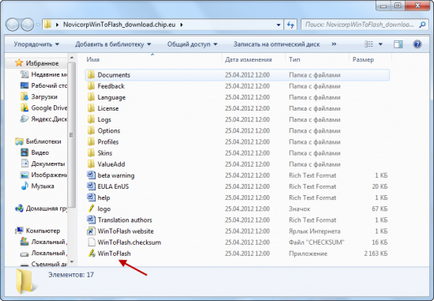
Acesta oferă două ferestre de program, și în fereastra de modul expert în prima alerga Expertul faceți clic pe butonul Next.
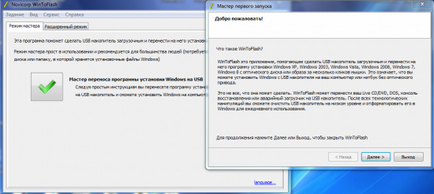
În fereastra următoare, acceptați licența și faceți clic pe butonul Next. În fereastra următoare faceți clic pe butonul Next. În caseta de dialog Opțiuni avansate pentru a alege setarea punktVyborochnaya și debifați casetele, astfel încât să nu pentru a seta bara de panou din Mail.ru. Faceți clic pe butonul Next.
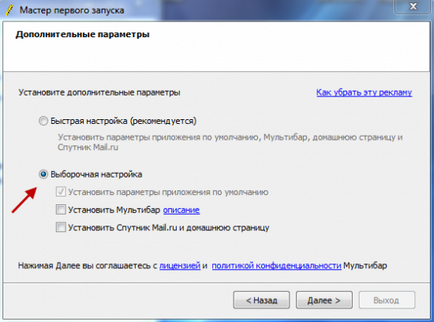
Pe aceasta primei rulări închide Expertul. Du-te la fereastra programului WinToFlash și faceți clic aici pe butonul cu o bifă verde.
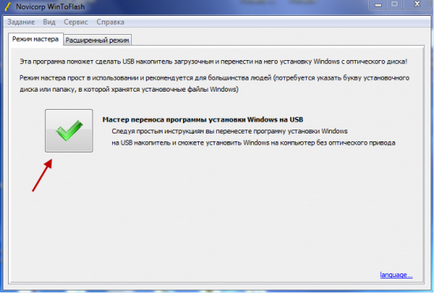
În fereastra următoare, faceți clic pe butonul Next. În fereastra nouă, trebuie să găsim un loc unde ne decomprimare imaginea cu sistemul de operare și puneți locația unitate USB.
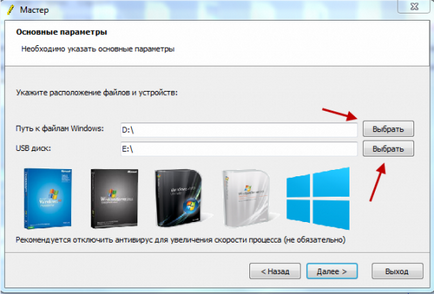
În exemplul imaginea sistemului de operare este pe o unitate externă și de unitate USB hard K. este în slotul cititorului de card, în conformitate cu litera F. După selectarea unui disc, apăsați butonul Next. Pentru copiere mai rapid, se recomandă să dezactivați software-ul antivirus. Acest lucru nu este necesar, doar procesul în sine va dura mai mult timp.
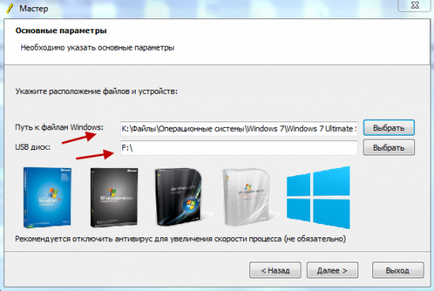
În fereastra următoare, acceptați acordul de licență și faceți clic pe Windows pe Continuare.
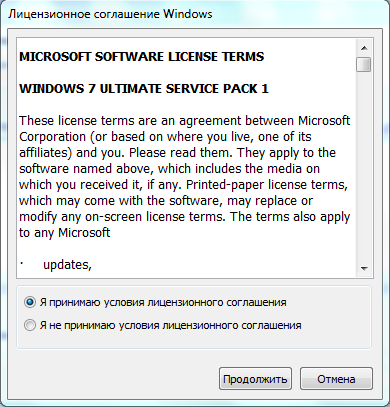
Fereastra de avertizare de format, faceți clic pe butonul Continue. Acesta este formatat drive-uri flash și procesul de transfer de fișiere începe pe unitatea USB.
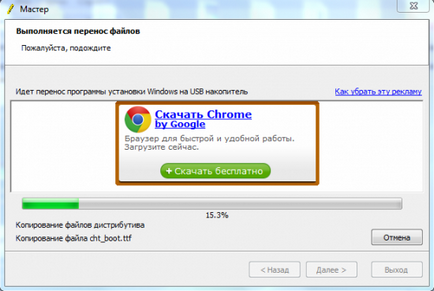
Procesul de transfer al programului de instalare Windows 7 SP1 maxim (32 de biți) cu antivirus inclus, am luat mai puțin de 15 minute. Viteza acestui proces depinde de puterea calculatorului. După finalizarea procesului de transfer de instalare Windows pe o unitate USB click pe butonul Next.
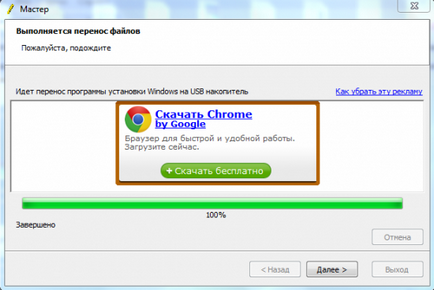
Procesul de transferare a programului de instalare este terminat și puteți ieși din program. Când deschideți unitatea USB, veți vedea fișierele de instalare ale sistemului de operare. Pe un flash fișiere de unitate ocupă 2.31 GB (Windows 7 SP1 maximă pe 32 de biți) unitate.
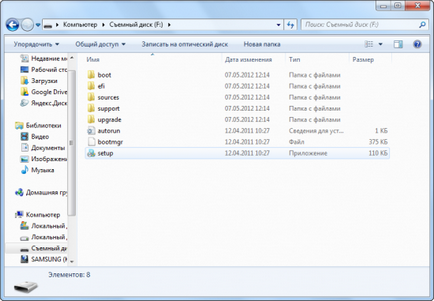
A fost descris un procedeu pentru crearea unui mod de master boot flash. În programul WinToFlash este disponibil în modul avansat. În acest caz, diferența față de modul de master este faptul că înainte de a scrie o imagine de sistem de operare pe o unitate flash, în cazul în care puteți configura opțiunile de instalare Windows cu răspunsurile la întrebările adresate de către sistemul de operare în timpul instalării.
Pentru a instala sistemul de operare, introduceți unitatea USB în slotul calculatorului. După aceea, porniți calculatorul. Chiar la începutul cizmei, va trebui să introduceți BIOS (pe computere diferite, acest lucru se întâmplă în diferite moduri, de obicei indicate în partea de jos fereastra de descărcare linie) și setați-l să pornească de pe unitatea USB. instalarea ulterioară a sistemului de operare este exact ca și cu discul optic.
S-au găsit eroare în text? Selectați un text și trimite-l prin apăsarea Ctrl + Enter